Microsoft edge update как отключить
Обновлено: 07.07.2024
О программе
Microsoft Edge Chromium Blocker Toolkit – инструмент для блокировки автоматического обновления браузера Edge до новой версии на базе ChromiumЧто нового
Релиз первой версии инструментов Microsoft Edge Chromium Blocker ToolkitСистемные требования
Полезные ссылки
Подробное описание
15 января 2020 года, состоится релиз обновленного браузера Microsoft Edge на базе движка Chromium. Как стало известно, новый браузер будет автоматически устанавливаться для пользователей Windows 10.
Для некоторых пользователей, такое обновление может быть нежелательным, так как в новой версии Edge могут не работать некоторые функции и веб-приложения, например банковское ПО, или они просто хотят повременить с обновлением и продолжать использовать браузер Edge со старым движком.
Microsoft Edge Chromium Blocker Toolkit - бесплатный набор инструментов, предназначенный для опытных пользователей и системных администраторов, позволяющий отключить обновление интернет браузера Microsoft Edge. В первую очередь, этот набор средств предназначен для использования в организациях, для удобного развёртывания настроек по запрету обновления браузера.
Архив с инструментами включает:
- Исполняемый скрипт блокировки (.CMD)
- Административный шаблон групповой политики (.ADMX и .ADML)
- Инструкция по использованию на английском языке (.HTM)
Как заблокировать автоматическое обновление Microsoft Edge до Chromium версии
Используйте следующий синтаксис запуска скрипта (без скобок):
Параметр [имя машины] является необязательным. Если этот параметр не указан, действие будет выполнено на локальном компьютере. В противном случае, доступ к удаленной машине осуществляется через возможности удаленного реестра.
Используйте один из следующих ключей запуска:
- /B - блокировать обновление Edge
- /U - разблокировать обновление
- /H - показать справочную информацию
Примеры запуска скрипта:
- EdgeChromium_Blocker.cmd /B - блокировать обновление Edge на этом компьютере
- EdgeChromium_Blocker.cmd comss /U - разблокировать обновление на компьютере comss из локальной сети
Также, системные администраторы могут использовать включённые в архив административные шаблоны для блокировки или разблокировки автоматического обновления Microsoft Edge с помощью групповой политики.
Бывают случаи, когда вы можете отключить автоматическое обновление в Microsoft Edge (Chromium) или же Internet Explorer браузер по разным причинам. Возможно, вы читаете некоторые важные данные, когда настройка автоматического обновления внезапно обновляет веб-страницу, и вы теряете ее. Или, может быть, вы хотите просто избежать ненужной передачи данных и сэкономить на некоторых расходах на пропускную способность. Какой бы ни была ваша причина, вы можете отключить функцию автоматического обновления, чтобы получить стабильную веб-страницу.
Отключить автоматическое обновление в браузере Edge
Microsoft Edge не имеет встроенной функции, позволяющей блокировать автоматическое обновление веб-страниц.
Вам нужно будет загрузить и установить расширение Chrome под названием Блокировщик автоматического обновления или же Остановить автообновление.
Отключить автообновление IE
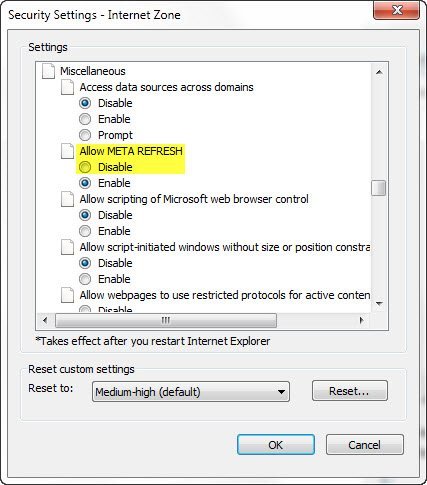
Чтобы отключить автоматическое обновление веб-страницы в Internet Explorer:
- Закройте все окна Internet Explorer.
- Открыть Панель управления
- Открыть настройки интернета
- Щелкните и выберите Безопасность вкладка
- На Безопасность вкладка, убедитесь, что Интернет-зона выделен в поле, где вы найдете местную интрасеть, надежные сайты и сайты с ограниченным доступом.
- Нажмите на Пользовательский уровень. Если вы не можете найти Пользовательский уровень вариант, проверьте, не настроили ли вы безопасность для Интернета на Пользовательский уровень. Если это так, вам нужно будет нажать на Уровень по умолчанию кнопка. Как только вы это сделаете, Пользовательский уровень кнопка будет доступна.
- В диалоговом окне, которое появляется при нажатии Пользовательский уровень на шаге 5 выше проверьте Разрешить мета-обновление (Разрешить автоматическое обновление в Internet Explorer) и нажмите, чтобы отключить его.
- Нажмите на Ok и щелкните, чтобы подтвердить, что вы хотите изменить настройки по умолчанию для Интернет-зона.
- Нажмите Ok закрыть настройки интернета диалоговое окно.
Это должно остановить автоматическое обновление многих веб-сайтов, когда они настроены на автоматическое обновление.
Если вам нужна помощь в остановке скриптов, просто оставьте комментарий, и мы постараемся вам помочь.
По умолчанию Microsoft Edge автоматически обновляется при перезапуске браузера. Однако существует две ситуации, в которых может потребоваться скачать обновление вручную:
Для лимитных подключений, будь то сотовая сеть, Wi-Fi или Ethernet, связаны ограничения на передачу данных. Так как обновление может включать большой объем данных, мы позволяем вам решить, когда их обновлять. Дополнительные сведения о лимитных настройках в Windows 10 можно найти на теме лимитных подключений в Windows 10.
Если вы недавно приобрели устройство в Китае и оно имеет мобильные возможности, ваши обновления могут быть отключены по умолчанию.
Если к вам относится любая из вышеперечисленной категории, обновите браузер с помощью следующих процедур:
Обновить один раз
В браузере перейдите в "Параметры" и > справку и отзывы> о Microsoft Edge (edge://settings/help).
Если на странице "О нас" показано, что Microsoft Edge находится в курсе., вам не нужно ничего делать.
Если на странице "О нас" показано, что нужно завершить обновление, перезапустите Microsoft Edge.выберите "Перезапустить". Обновление уже загружено, и вам нужно просто перезапустить браузер, чтобы применить его.
Всегда оставайтесь в курсе
Мы рекомендуем всегда быть в курсе всех моментов, чтобы обеспечить безопасность и правильную работу браузера.
В браузере перейдите в "Параметры" и > о Microsoft Edge (edge://settings/help). В зависимости от того, где вы приобрели устройство, может появиться один или оба следующих перегона:
Автоматическое скачивание и установка обновлений
Скачивание обновлений через лимитные подключения.
Включите любой доступный выключаель, чтобы всегда разрешали автоматическую загрузку обновлений. Обратите внимание, что при включите скачивание обновлений для лимитных подключений, если вы подключены к сотовой сети, может потребоваться плата.
Вопросы и ответы
Почему мои огибки заглушались или пропали?
Если ваша организация управляет вашими настройками Microsoft Edge, то параметры могут быть недоступны. Чтобы убедиться, что ваш браузер находится в курсе, обратитесь к ИТ-администратору своей организации.
При обновлении edge://settings/help.
Справку по устранению ошибок обновления можно найти в советах по устранению неполадок при установке и обновлении Microsoft Edge.
У меня нет желания сделать вам плохо ッ, свою радугу каждый рисует сам. Карабкаться ли в гору к небесам, плыть тихо по течению реки, иль бурному потоку вопреки.
1. Вырубить Wιηδσωs Dεfεηδεr.
Применяем самый простой способ - Disable WinDefend: ссылка
Еще один не плохой вариант, который поможет полностью отключить Windows Defender, это программа Defender Control: ссылка
Отдельно для тех, кто хочет отключить иконку Защитник Windows:
2. Вырубить SmαrτScrεεη.
Готовые файлы реестра для настройки или отключения Windows SmartScreen: ссылка
Перевод reg файлов:

Примечание: Вы самостоятельная личность и всё, что описано в статье, делаете на свой страх и риск.
3. Вырубить Mιcrσsσfτ Σδgε.
Можно отключить при помощи программы Edge Blocker: ссылка
Или скачать архив твик реестра: ссылка
4. Вырубить Mιcrσsσfτ Sτσrε.
Установка редактора политик gpedit.msc в Windows 10 Домашняя:Для установки редактора локальных групповых политик в Windows 10 Домашняя, откройте cmd с правами администратора и последовательно выполните команды:
FOR %%F IN ("%SystemRoot%\servicing\Packages\Microsoft-Windows-GroupPolicy-ClientTools-Package
*.mum") DO (
DISM /Online /NoRestart /Add-Package:"%%F"
)
FOR %%F IN ("%SystemRoot%\servicing\Packages\Microsoft-Windows-GroupPolicy-ClientExtensions-Package
*.mum") DO (
DISM /Online /NoRestart /Add-Package:"%%F"
)
Редактор GPO полностью работоспособен даже в Windows 10 Home и содержит все необходимые разделы политик, которые доступны в старших редакциях Windows.
Вырубить Microcoft Edge можно при помощи PowerShell командой:
5. Вырубить Wιηδσωs Uρδατε.
Самый лёгкий способ при помощи программы Windows Update Blocker: ссылка
В файле Wub.ini открытым блокнотом, там где [Service_List] пишем следующее:
Можно добавить дополнительные службы прописав Имя службы и настроив Запуск: 2 - Автоматически, 3 - Вручную, 4 - Отключена.
Где брать Имя службы:

Ещё один вариант, как отключить автоматические обновления в Windows 10 с сохранением возможности ручной установки обновлений безопасности систем.
В Windows 10 предусмотрена задание, которое использует приложение UsoClient.exe Путь: C:\Windows\System32\UsoClient.exe для ручной или автоматической проверки обновлений. Чтобы отключить проверку обновлений, нужно убрать все разрешения файла UsoClient.exe.
Данное изменение не повлияет на обновления антивирусных сигнатур Windows Defender, они все равно будут загружаться и устанавливаться автоматически.
Открываем cmd с повышенными привилегиями . Команда предоставляет вам права на изменение доступа к файлу: takeown /f c:\windows\system32\usoclient.exe /a

Восстанавливаем разрешения файла. Открываем командную строку с правами администратора и запускаем команду: icacls "%WINDIR%\System32\UsoClient.exe" /reset
Команда сбрасывает все разрешения UsoClient.exe, после чего автоматическое обновление будет снова работать.
Читайте также:

